Det er som regel en god ide at minimere et tekstfelt i InDesign, så vi ikke senere får fat i det ved et uheld. Det kan vi gøre på flere måder: vi kan manuelt minimere tekstfeltet ved at trække i et af håndtagene, eller vi kan bruge genvejen Ctrl (Cmd)+Alt+C. Men den letteste (og mest oversete) metode er at dobbeltklikke på det nederste (eller øverste) håndtag. Tekstboksen lukkes nu, som vist på billedet her under.
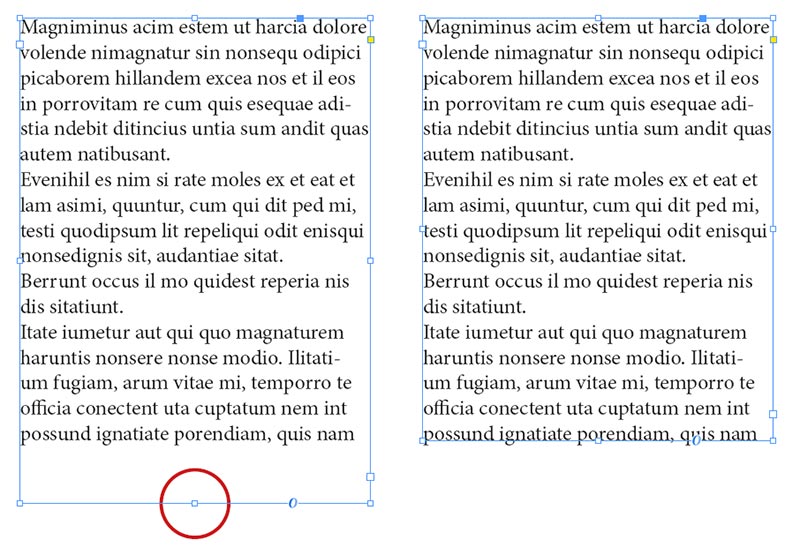
Vi kan i princippet dobbeltklikke på hvilket som helst håndtag på et tekstfelt, og feltet burde lukke sig, men at dobbeltklikke på de andre håndtag, giver ofte nogle uønskede resultater. Tekstfeltet lukker sig ikke altid, som vi ønsker det.
InDesigns Auto-Size funktion
Og så har vi faktisk en fjerde (og endnu en lidet kendt) mulighed i InDesign for at minimere et tekstfelt, nemlig Auto-Size funktionen. Den finder vi under Object> Text Frame Options og under knappen Auto-Size.

Her kan vi bestemme, hvordan et tekstfelt skal opføre sig i forhold til mængden af tekst. I eksemplet herover er tekstfeltet sat til at udvide sig nedad, hvis der ikke er plads til teksten. Men der er masser af andre muligheder. Vi kan fx vælge en minimum højde på et tekstfelt, eller vi kan vælge fra hvilket punkt, et tekstfelt skal udvides eller sammentrækkes.
I praksis vil vi nok ikke bruge denne funktion ved mindre opgaver, men den kan være særdeles praktisk, hvis den bliver kombineret med en Object Style, fx til formatering af en faktaboks eller lignende, hvor vi ønsker andre oplysninger om feltet inkluderet i Stylen – farve, indryk, figursats eller lignende. Eller ved Data Merge, hvor vi fletter data ind i vores dokument, og hvor vi ikke altid ved, hvor stor tekstfeltet skal være. Med Auto Size vil tekstfeltet blive præcis den størrelse, der er nødvendig for at teksten kan være der.